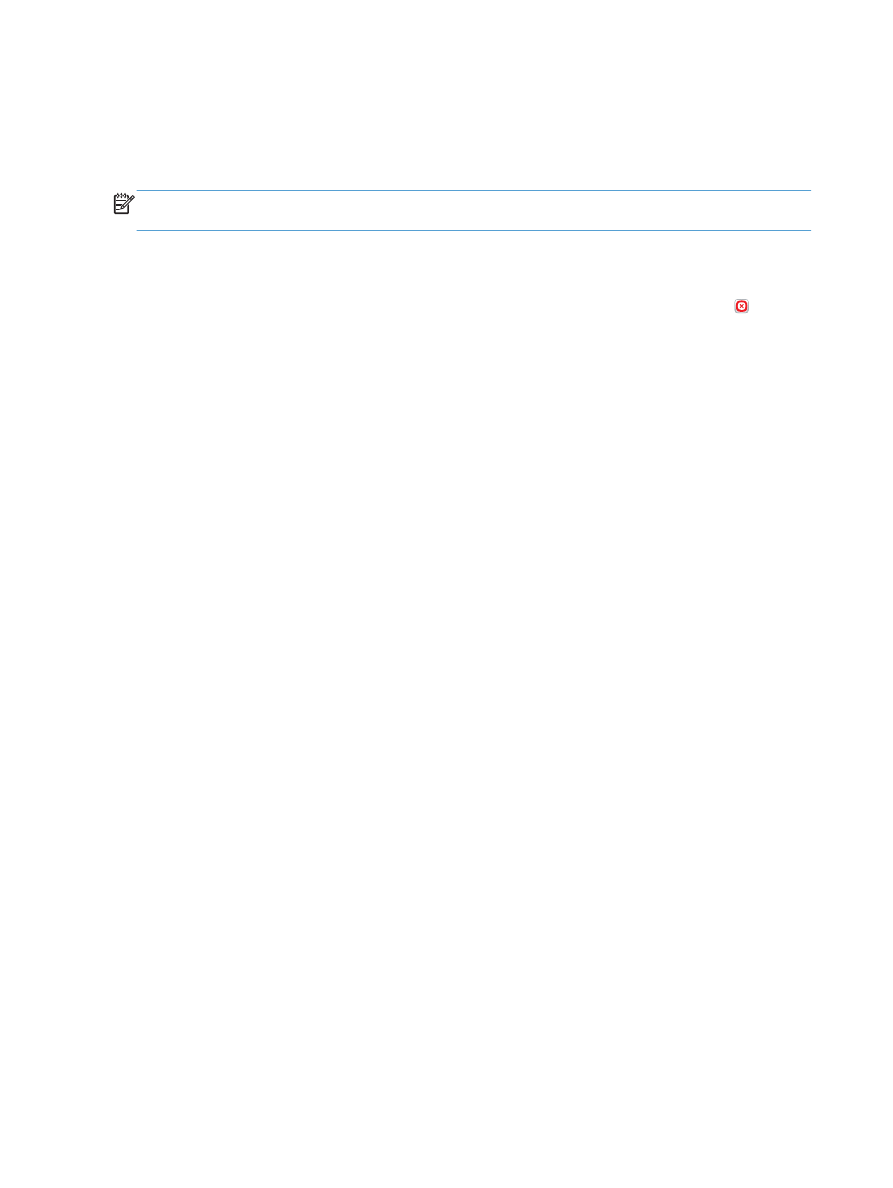
Cancel·lació d'una tasca d'impressió (Windows)
NOTA:
Si la feina d'impressió ja fa estona que ha entrat en el procés d'impressió, potser no teniu
l'opció de cancel·lar-la.
1.
Per cancel·lar la tasca d'impressió que s'està imprimint, cancel·leu-la des del tauler de control del
producte, seguint aquest procediment:
a. Des de la pantalla d’inici del tauler de control del producte, toqueu el botó Atura . El
producte posarà la tasca en pausa i s'obrirà la pantalla
Estat de tasca
.
b. A la llista de la pantalla tàctil, toqueu la tasca d'impressió que vulgueu cancel·lar i toqueu el
botó
Cancel·la tasca
.
c.
El producte us demanarà si voleu confirmar la cancel·lació. Toqueu el botó
Sí
.
2.
També podeu cancel·lar una tasca d'impressió des d'un programa o una cua d'impressió.
●
Programa: Normalment, apareix un quadre de diàleg durant un moment a la pantalla que
us permet cancel·lar la tasca d'impressió.
●
Cua d'impressió del Windows: Si hi ha una tasca d'impressió esperant en una cua
d'impressió (memòria de l'ordinador) o a la gestió de cues de la impressora, suprimiu-la.
◦
Windows XP, Windows Server 2003 o Windows Server 2008: Premeu
Inici, Configuració i Impressores i faxos. Feu doble clic a la icona del producte
per obrir la finestra, feu clic amb el botó dret a la tasca d'impressió que voleu
cancel·lar i feu clic a Atura la impressió.
◦
Windows Vista: Feu clic a la icona del Windows a la part inferior esquerra de la
pantalla, feu clic a Configuració i després a Impressores. Feu doble clic a la icona
del producte per obrir la finestra, feu clic amb el botó dret a la tasca d'impressió que
voleu cancel·lar i feu clic a Atura la impressió.
◦
Windows 7: Feu clic a la icona del Windows a la part inferior esquerra de la
pantalla i després a Dispositius i impressores. Feu doble clic a la icona del
producte per obrir la finestra, feu clic amb el botó dret a la tasca d'impressió que voleu
cancel·lar i feu clic a Atura la impressió.